Mac'te UPDF için Araç Çubuğu Gezintisi
UPDF'yi Mac'te kullanmadan önce, araç çubuğuna genel bir bakış atmanız gerekir. Bunu burada ayrıntılı olarak tanıtacağız. UPDF ücretsiz denemesini aşağıdaki düğmeden indirebilir ve bunları tek tek kontrol edebilirsiniz.
Windows • macOS • iOS • Android %100 güvenli
Ana Sayfa Araç Çubuğu
Mac'te UPDF'yi başlattığınızda aşağıdaki resimdeki gibi bir ana sayfayla karşılaşacaksınız.
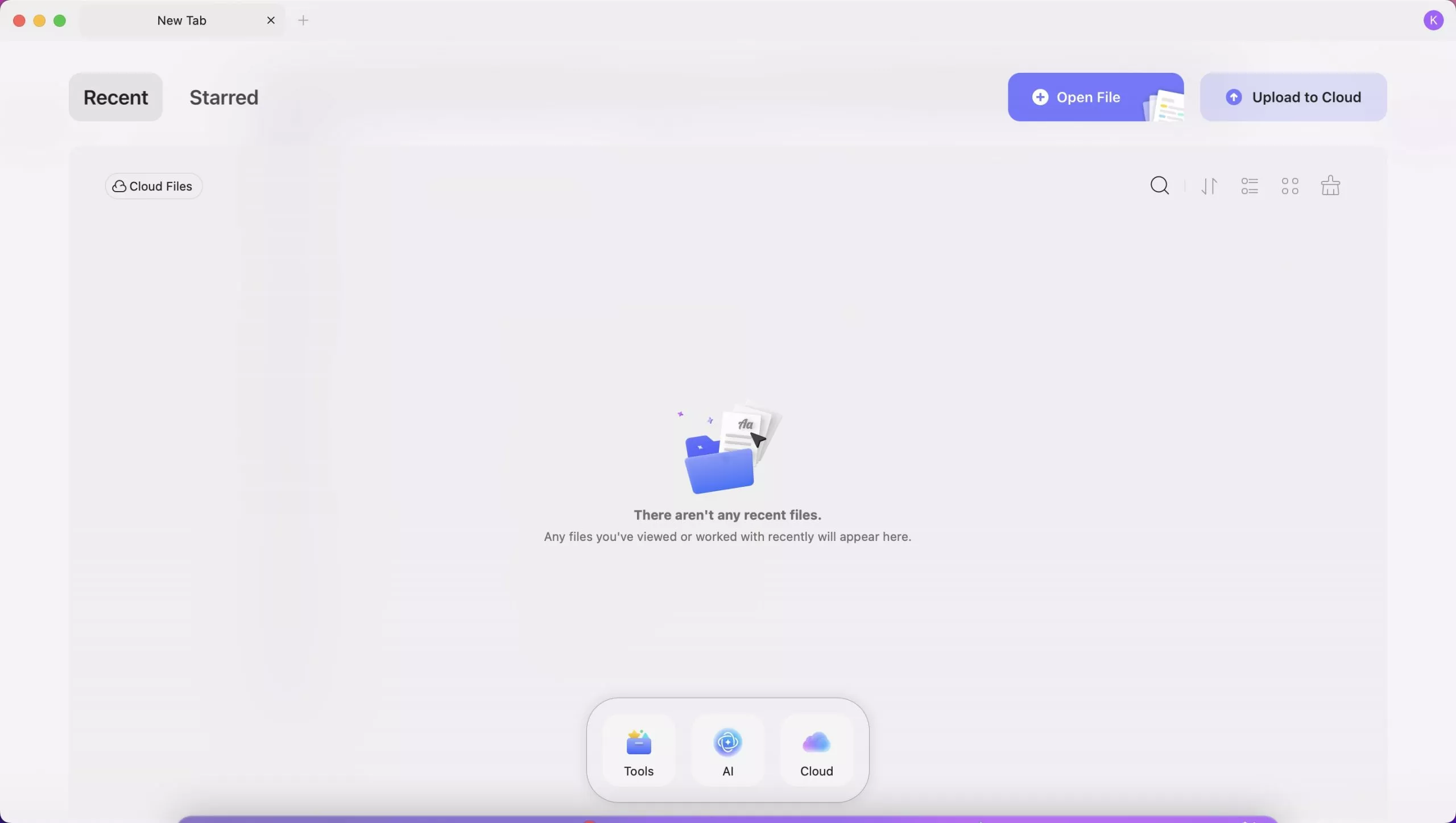
Üst araç çubuğundan " Son ", " Yıldızlı ", " Dosya Aç " ve " Buluta Yükle " seçeneklerini bulabilirsiniz .
- Yıldızlı
"Son" veya "UPDF Cloud" listesinden bir dosyayı yıldızladığınızda, bu listede görünecektir. Son listesinde olduğu gibi, liste sırasını son değiştirilme tarihine, dosya adına, dosya boyutuna göre değiştirebilir, liste görünümü ile küçük resim görünümü arasında geçiş yapabilir, listeyi yenileyebilir, dosyanın yıldızını kaldırabilir, açabilir, yeniden adlandırabilir, UPDF Cloud'a kopyalayabilir ve Finder'da gösterebilirsiniz.
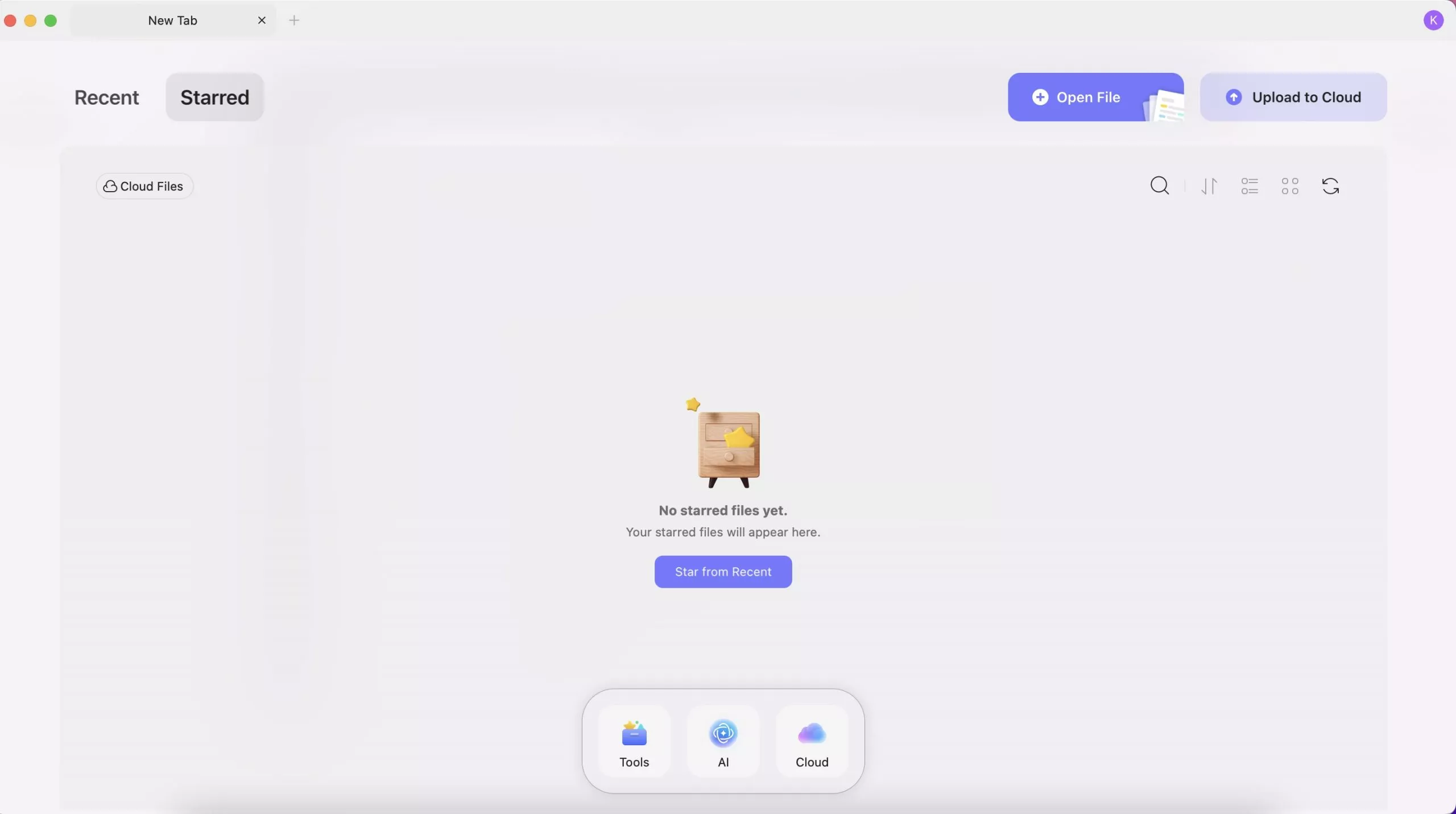
- Son
Burada, açtığınız veya düzenlediğiniz tüm son PDF dosyalarını görebilirsiniz. Son açılan, dosya adı ve dosya boyutuna göre mevcut sırasını değiştirebilir, liste görünümü ile küçük resim görünümü arasında geçiş yapabilir, listeyi temizleyebilir, son listeden dosyaları silebilir, açmak için tıklayabilir, yeniden adlandırabilir, UPDF Cloud'a kopyalayabilir, dosyayı yıldızlayabilir, bulucuda gösterebilir ve daha fazlasını yapabilirsiniz.
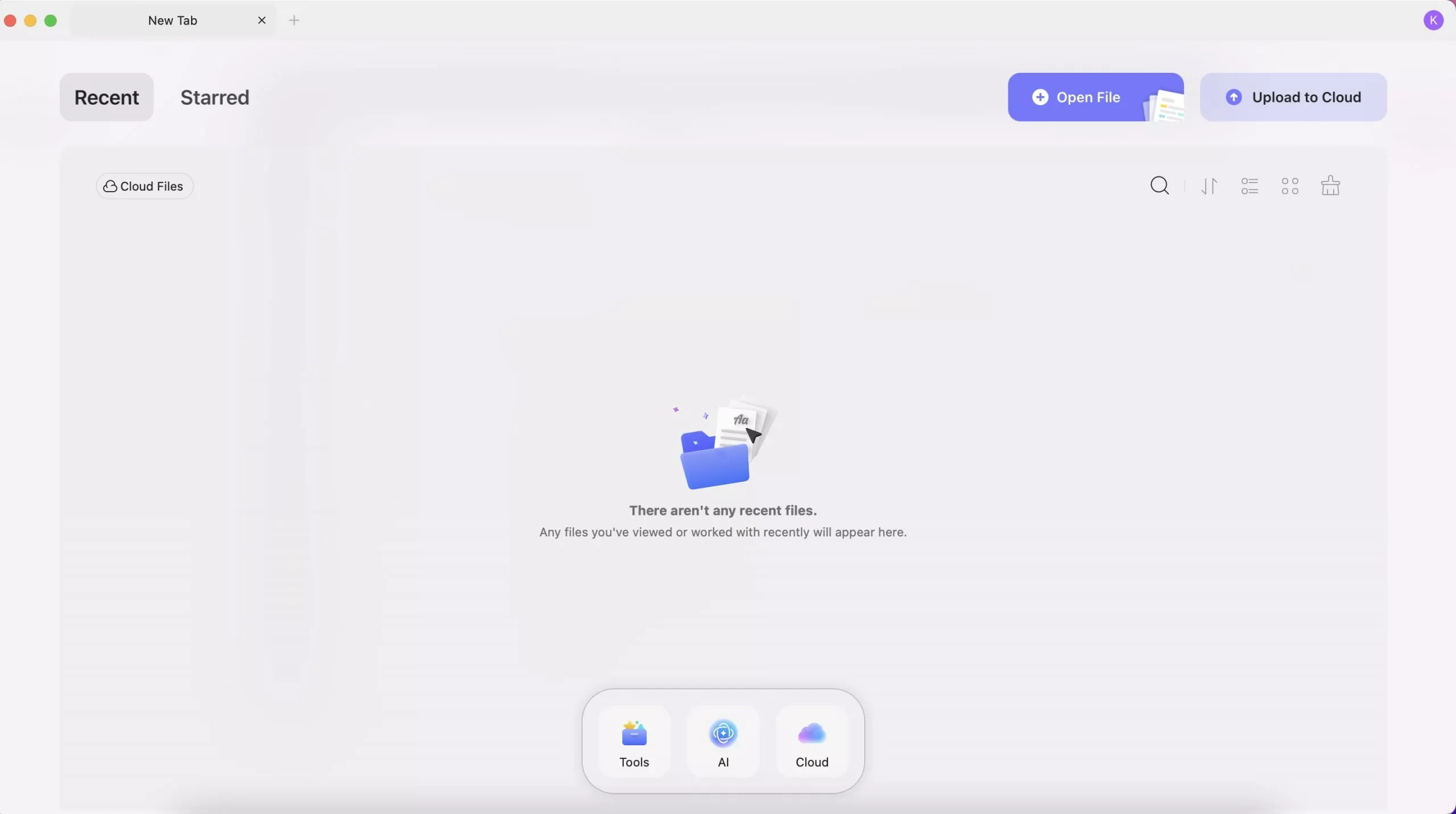
- Dosyayı aç
PDF'leri Windows uygulamalarında açmanın iki yolu vardır: İlk yol, sürücünüzden herhangi bir PDF dosyasını sürükleyip UPDF'ye bırakmaktır. İkinci yol, Open File (Dosya Aç) düğmesine tıklayarak bir PDF dosyasını içe aktarmaktır.
- Buluta Yükle
UPDF Cloud, UPDF Cloud'da paylaşılan dosyalarınızı ve yüklenen dosyalarınızı yönetmenizi sağlar. PDF'yi Cloud'a yükleyebilir, buluttaki tüm dosyaları düzenlemek için bir klasör oluşturabilir ve PDF dosyalarını burada açabilir, indirebilir, yeniden adlandırabilir, silebilir, taşıyabilir, kopyalayabilir ve başlatabilirsiniz. Ayrıca bulutta yeni bir klasör de oluşturabilirsiniz. UPDF Cloud hakkında daha fazla bilgi edinmek için UPDF Cloud sayfasını buradan ziyaret edin .
Orta alt kısımda " Araçlar ", " Yapay Zeka " ve " Bulut " butonlarını bulabilirsiniz .
- Yapay Zeka : Gelişmiş belge işleme ve analizi için yapay zeka destekli işlevlere sahiptir.
- Bulut : Belgeleri kaydetmek ve erişmek için bulut depolama seçenekleri sunar.
Aşağıdaki Araçlar Düğmesine tıklarsanız daha fazla entegre PDF Aracı bulacaksınız:
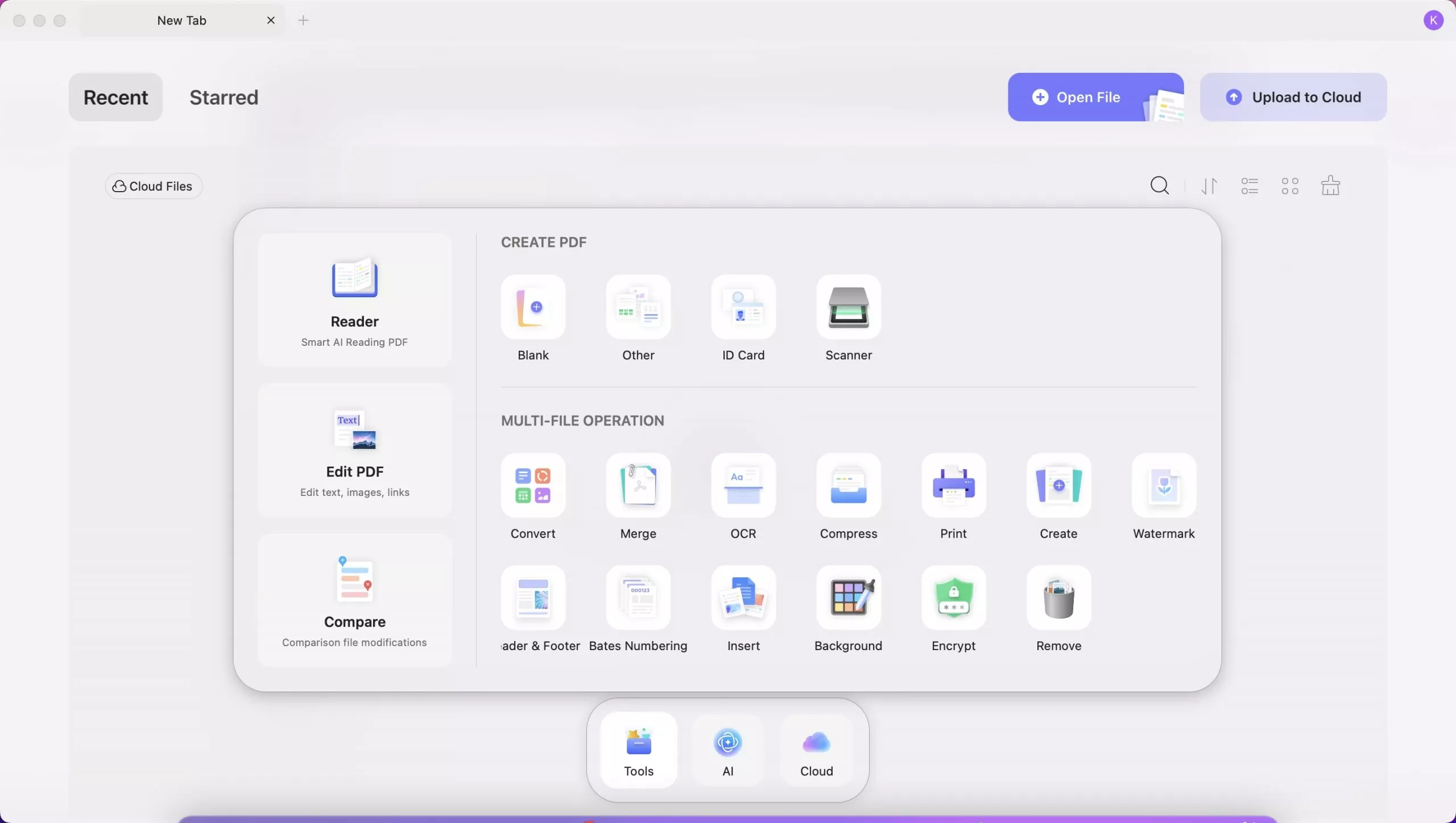
- Okuyucu : Gelişmiş PDF okuma için akıllı yapay zekayı kullanır.
- PDF Düzenle : PDF'deki metinleri, resimleri ve bağlantıları düzenleme özellikleri.
- Karşılaştır : Bu seçenek, değişiklikleri izlemek için iki dosyayı karşılaştırmanıza yardımcı olur.
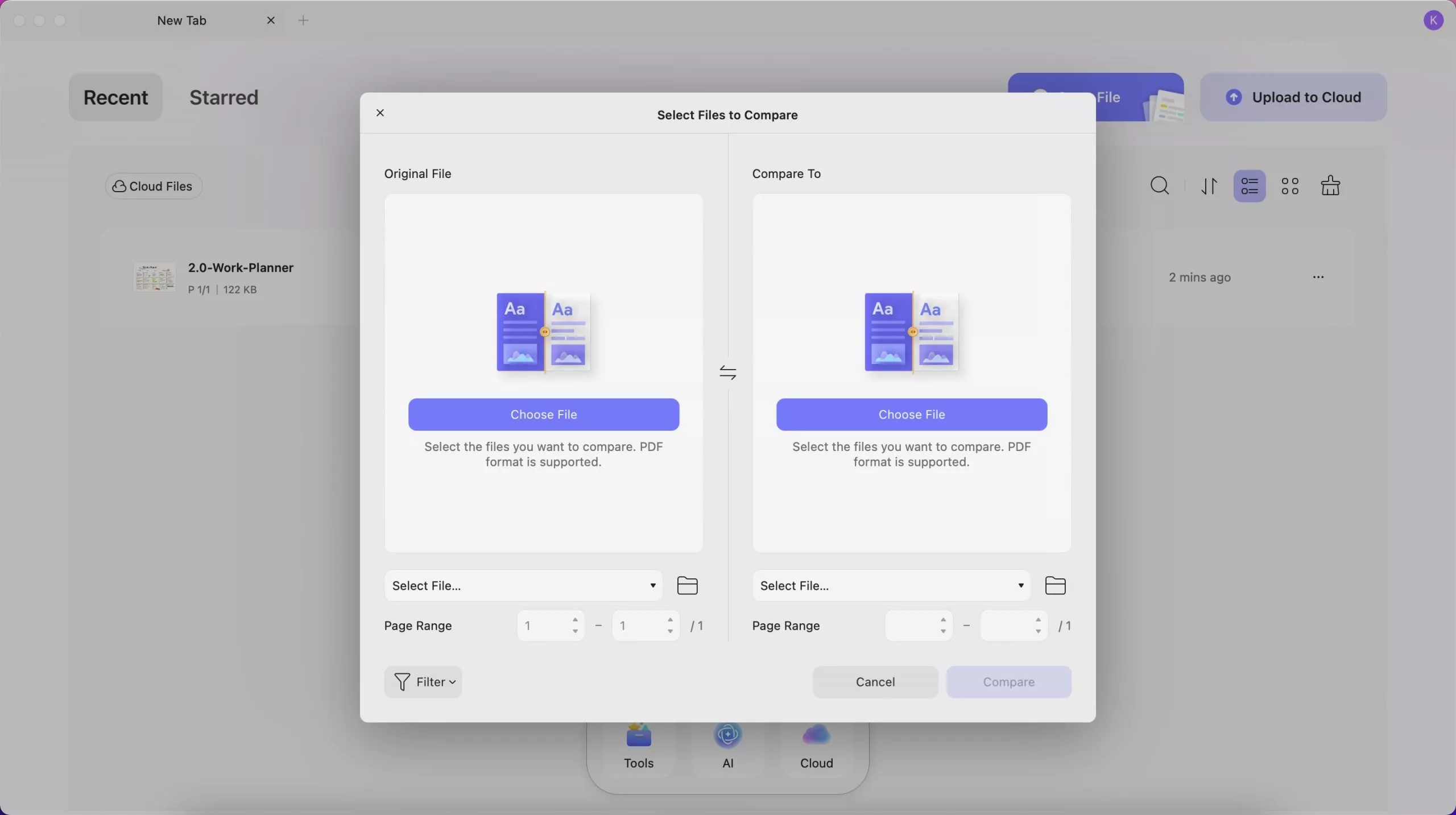
- PDF Oluştur : Boş belge, diğer belge türleri (örneğin Excel, PPT, Word), kimlik kartı ve tarayıcı için seçenekler.
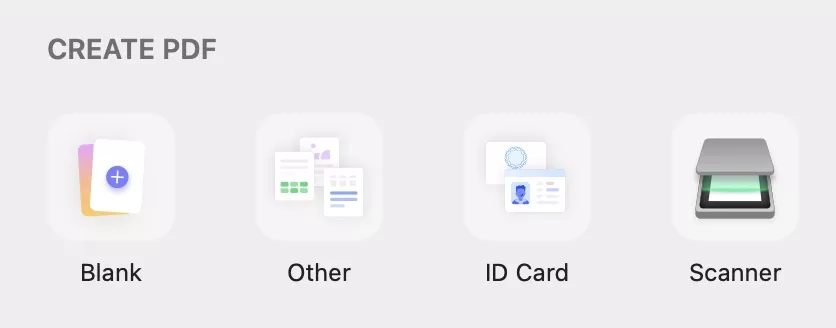
- Dönüştür: PDF'yi Word, PPT, Excel, PNG, JPEG, HTML, PDF/A, vb.'ye dönüştürün. Word, Excel, PPT, Resimler, boş sayfalar, Mac panosu, vb.'yi PDF'ye dönüştürün.
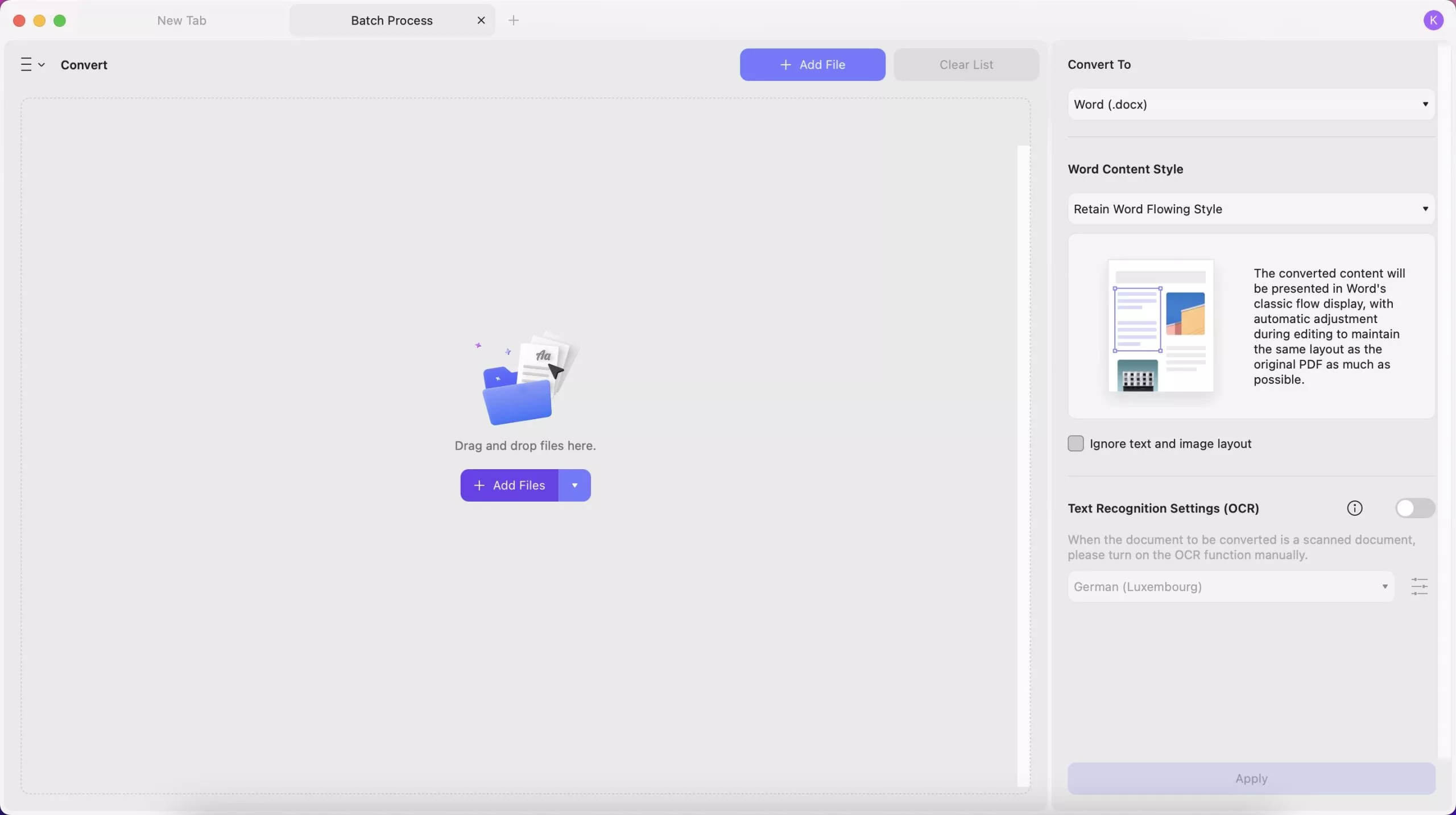
- Birleştir : Birden fazla PDF belgesini veya görseli tek bir dosyada birleştirin.
- OCR (Optik Karakter Tanıma): OCR, taranmış PDF'leri, kağıt belgeleri ve görüntüleri aranabilir ve düzenlenebilir PDF'lere kolayca dönüştürmek için 38 dildeki PDF'leri tanır.
- Belgeleri sıkıştırın ve yazdırın .
- Filigran , üstbilgi ve altbilgi , numaralandırma ekleyin .
- Ekle : Birden fazla PDF'ye bir PDF dosyası ekleyin
- Belgeleri şifreleyin ve kaldırın .
Üst Menü Araç Çubukları
PDF'yi açtığınızda, " UPDF ", " Dosya ", " Düzenle ", " Görünüm ", " Git ", " Sekme ", " Pencere " ve " Yardım " ile üst menüyü bulabilirsiniz. Ayrıca bunların nelere sahip olduğunu ve ne zaman kullanılacağını da göstereceğiz.

- UPDF butonu : Burada UPDF'nizin sürümünü, güncelleme olup olmadığını, ayarları, UPDF'yi gizlemeyi, UPDF'den çıkmayı ve daha fazlasını görebilirsiniz.
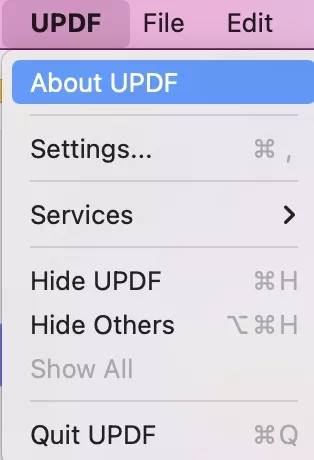
- Dosya düğmesi : Dosya düğmesinde PDF oluşturabilir, yeni sekme oluşturabilir, yeni pencere oluşturabilir, dosya açabilir, son kullanılanlardan birini açabilir, sekmeyi kapatabilir, pencereyi kapatabilir, bir PDF'yi düzenlerseniz dosyayı kaydedebilir, farklı kaydedebilir, PDF'yi başka formatlara aktarabilir, PDF'yi toplu olarak işleyebilir, PDF'yi koruyabilir, dosyayı Finder'da gösterebilir, dosya özelliklerini kontrol edebilir ve PDF yazdırabilirsiniz.
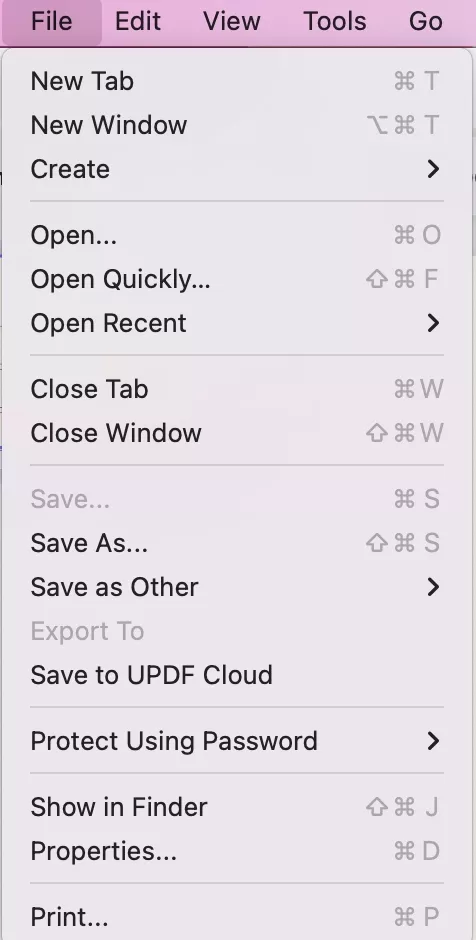
- Düzenle düğmesi : "PDF Düzenle" modundayken ve bazı değişiklikler yaparken bu düğmeyi kullanın. Burada değişiklikleri geri alabilir ve tekrarlayabilirsiniz. Tüm içeriğinizi kesebilir, kopyalayabilir, yapıştırabilir, silebilir ve seçebilirsiniz.
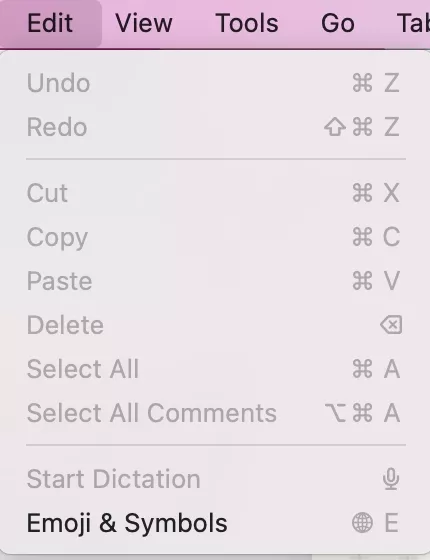
- Görünüm düğmesi : Görünüm düğmesinde sayfa görüntüleme modunu değiştirebilir, yakınlaştırıp uzaklaştırabilir, tam ekrana geçip çıkabilir, PDF'yi slayt gösterisi olarak oynatabilir ve UPDF AI, PDF çevirisi gibi özellik bölümlerine gidebilirsiniz.
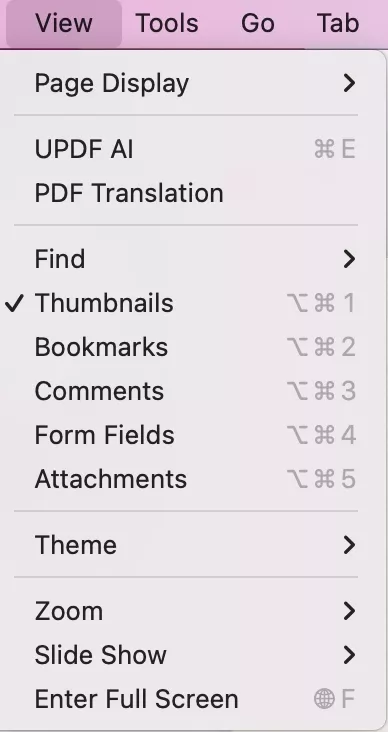
- Araçlar düğmesi : Burada sayfaları yeniden düzenleyebilir, silebilir veya ekleyebilirsiniz. "Sayfaları Kırp" ve "Sayfaları Böl" görünür alanları kırpmayı veya belgeleri ayrı dosyalara bölmeyi sağlar. Ayrıca filigran ekleyebilir, arka planlar ayarlayabilir ve üstbilgileri ve altbilgileri düzenleyebilirsiniz. "Dosyaları Karşılaştır" özelliği belgeler arasındaki farkları bulurken, "Toplu" aynı anda birden fazla dosya üzerinde işlem yapmanıza olanak tanır.
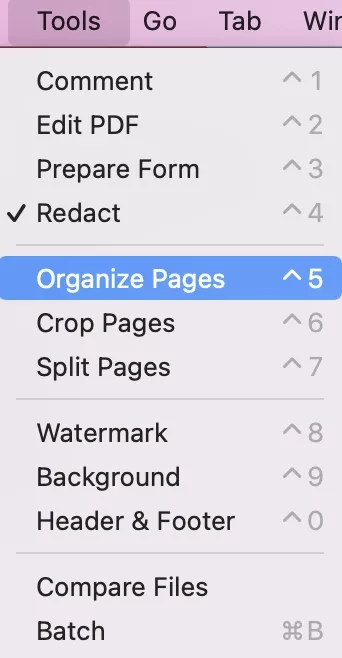
- Git butonu : Buradan ihtiyacınız olan sayfalara gidebilirsiniz.
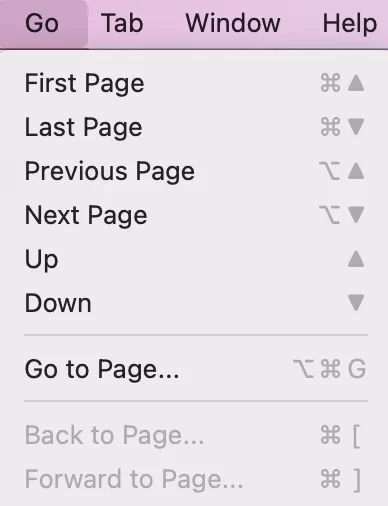
- Sekme düğmesi: Sonraki ve önceki sekmeyi gösterebilir, sekmeyi yeni bir pencereye taşıyabilirsiniz.
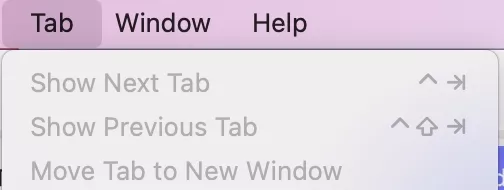
- Pencere düğmesi : Pencere düğmesinde pencereyi küçültebilir, yakınlaştırabilir, döşeyebilir ve daha fazlasını yapabilirsiniz.
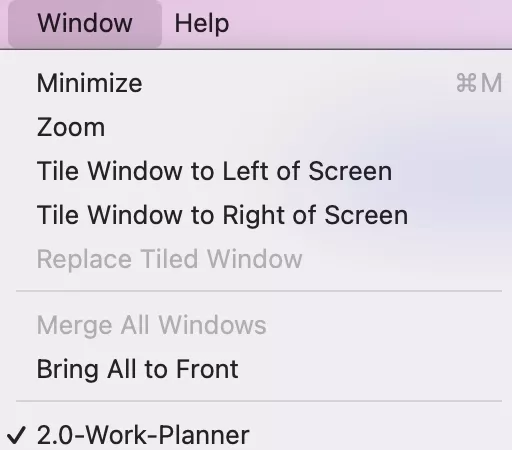
- Yardım butonu: UPDF'nin belirli bir özelliğini hızlı bir şekilde bulmak için arama yapabilir, UPDF pro satın alabilir, hesabınızı görüntüleyebilir, ürün sayfasını görüntüleyebilir, kullanıcı kılavuzunu okuyabilir, Gizlilik Politikası'na genel bakış vb.
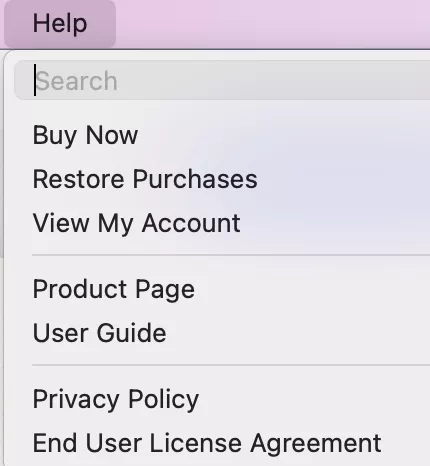
Belge Sayfası Araç Çubukları ve Panelleri
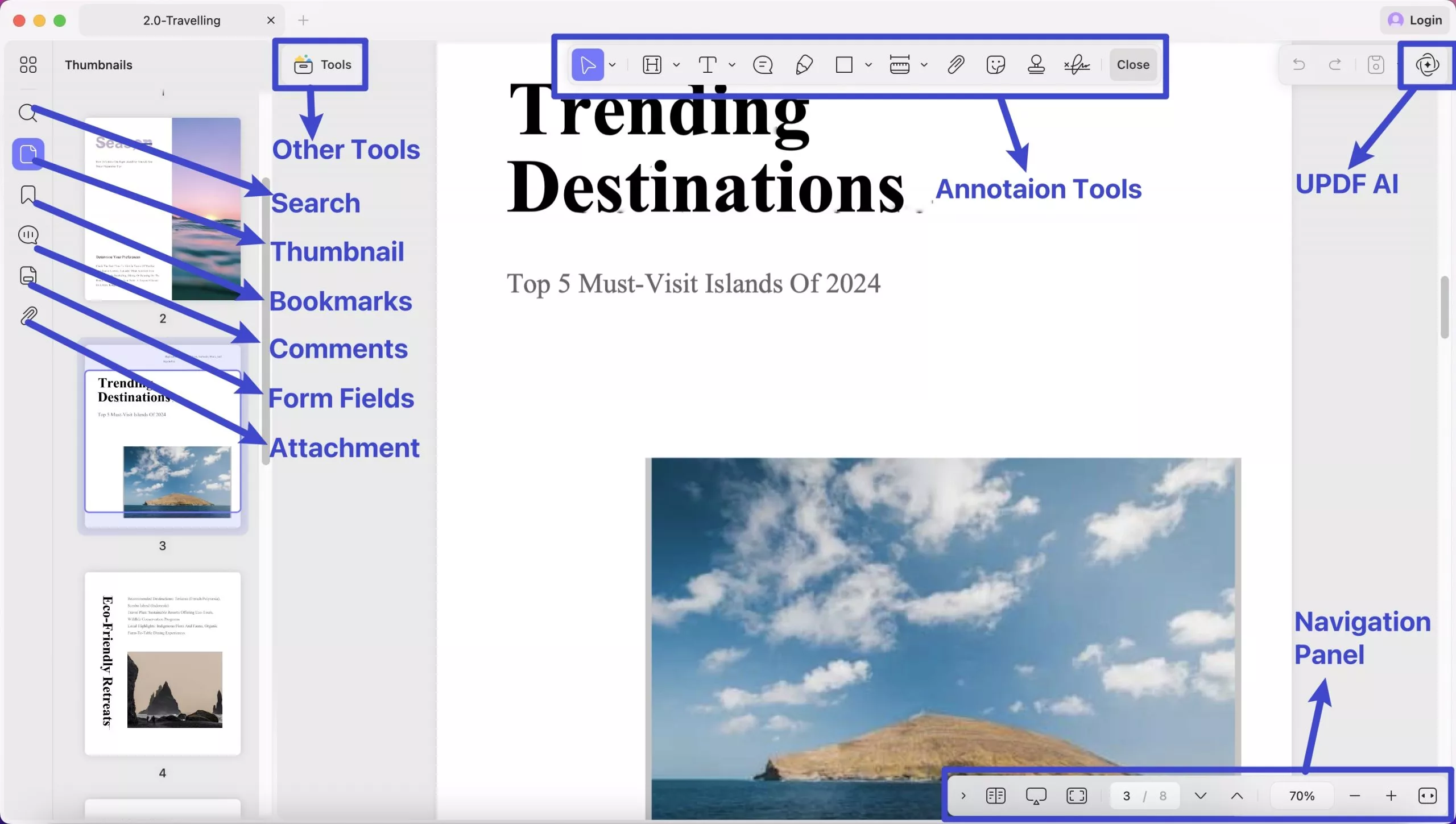
- Sol Ana Menü : Bir belge açıldığında, sol tarafta temel özelliklerin bulunduğu ana araç çubuğunu göreceksiniz - Sayfaları Düzenle, Arama, Küçük Resim, Yer İmleri, Ekler, Yorumlar, Form Alanları.
- Üst Araç Çubuğu : Hangi araca eriştiğinize bağlı olarak farklı seçenekler sunar. Varsayılan olarak, seçim aracı, vurgulama, metin açıklaması, yapışkan not, vurgulayıcı, dikdörtgen, alan aracı, dosya ekle, çıkartmalar, damgalar, imza düğmeleri içerir.
- Gezinme Paneli : Belgenin alt kısmında yakınlaştırma denetimleri, görünüm ayarları, slayt gösterisi, tam ekran ve daha fazlasını içeren bir gezinme paneli görebilirsiniz.
- Hızlı Erişim Araç Çubuğu : PDF ile sohbet etmek ve AI'ya her şeyi sormak için paneli açmak üzere UPDF AI simgesine tıklayın. Ve kaydet simgesine tıkladığınızda, dosya kaydetmeyle ilgili ayrıntılı bir açılır menüyü ortaya çıkarabilirsiniz. Bu araç çubuğunda ayrıca yinele ve geri al düğmeleri de bulunur.
Tüm özelliklerinin keyfini çıkarmak için neden pro sürümüne yükseltmiyorsunuz? Fiyatını buradan kontrol edebilirsiniz ve çok düşük olduğu için şaşıracaksınız.
 UPDF
UPDF
 UPDF için Windows
UPDF için Windows UPDF Mac için
UPDF Mac için iPhone/iPad için UPDF
iPhone/iPad için UPDF UPDF için Android
UPDF için Android UPDF AI Online
UPDF AI Online UPDF Sign
UPDF Sign PDF Düzenle
PDF Düzenle PDF Not Ekle
PDF Not Ekle PDF Oluştur
PDF Oluştur PDF Formu
PDF Formu Linkleri Düzenle
Linkleri Düzenle PDF Dönüştür
PDF Dönüştür OCR
OCR PDF → Word
PDF → Word PDF → Görsel
PDF → Görsel PDF → Excel
PDF → Excel PDF Düzenle
PDF Düzenle PDF Birleştir
PDF Birleştir PDF Böl
PDF Böl PDF Kırp
PDF Kırp PDF Döndür
PDF Döndür PDF Koru
PDF Koru PDF İmzala
PDF İmzala PDF Düzenle
PDF Düzenle PDF Temizle
PDF Temizle Güvenliği Kaldır
Güvenliği Kaldır PDF Oku
PDF Oku UPDF Bulut
UPDF Bulut PDF Sıkıştır
PDF Sıkıştır PDF Yazdır
PDF Yazdır Toplu İşlem
Toplu İşlem UPDF AI Hakkında
UPDF AI Hakkında UPDF AI Çözümleri
UPDF AI Çözümleri Yapay Zeka Kullanım Kılavuzu
Yapay Zeka Kullanım Kılavuzu UPDF AI Hakkında Sıkça Sorulan Sorular
UPDF AI Hakkında Sıkça Sorulan Sorular PDF'yi Özetle
PDF'yi Özetle PDF'yi Çevir
PDF'yi Çevir PDF'yi açıkla
PDF'yi açıkla PDF ile sohbet edin
PDF ile sohbet edin Yapay Zeka ile Sohbet
Yapay Zeka ile Sohbet Görüntü ile sohbet
Görüntü ile sohbet PDF'den Zihin Haritasına
PDF'den Zihin Haritasına Akademik Araştırma
Akademik Araştırma Makale Arama
Makale Arama Yapay Zeka Düzeltici
Yapay Zeka Düzeltici Yapay Zeka Yazarı
Yapay Zeka Yazarı Yapay Zeka Ödev Yardımcısı
Yapay Zeka Ödev Yardımcısı Yapay Zeka Test Oluşturucu
Yapay Zeka Test Oluşturucu Yapay Zeka Matematik Çözücü
Yapay Zeka Matematik Çözücü PDF to Word
PDF to Word PDF to Excel
PDF to Excel PDF to PowerPoint
PDF to PowerPoint Kullanıcı Kılavuzu
Kullanıcı Kılavuzu UPDF Püf Noktaları
UPDF Püf Noktaları Sıkça Sorulan Sorular
Sıkça Sorulan Sorular UPDF Yorumları
UPDF Yorumları İndirme Merkezi
İndirme Merkezi Blog
Blog Haber Merkezi
Haber Merkezi Teknik Özellikler
Teknik Özellikler Güncellemeler
Güncellemeler UPDF vs. Adobe Acrobat
UPDF vs. Adobe Acrobat UPDF vs. Foxit
UPDF vs. Foxit UPDF vs. PDF Expert
UPDF vs. PDF Expert